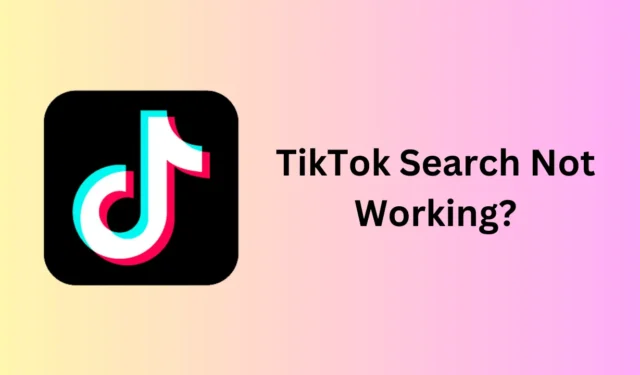
TikTok 검색창을 사용하여 플랫폼의 모든 항목을 검색할 수 있습니다. 좋아하는 비디오를 찾거나 계정을 찾는 경우 검색창에서 모든 작업을 수행할 수 있습니다. TikTok은 사용자가 플랫폼에서 원하는 것을 찾을 수 있도록 검색 알고리즘을 잘 유지했습니다.
하지만 TikTok 검색에서 보고 싶은 원하는 결과가 표시되지 않고 빈 화면만 표시된다면 어떻게 될까요? TikTok 검색이 작동하지 않는다고 주장하는 여러 사용자가 유사한 문제를 보고했습니다. TikTok 검색을 제대로 사용할 수 없는 경우 수행할 작업은 다음과 같습니다.
TikTok 검색이 작동하지 않는 문제 수정
TikTok 검색이 작동하지 않는 경우 문제는 일반적으로 두 가지 주요 이유를 지적합니다. 즉, 검색을 제대로 사용하지 않거나 TikTok 앱 자체에 일부 결함이 있는 것입니다. 아래 단계는 TikTok 검색 문제를 해결하는 데 도움이 됩니다.
1. 틱톡 서버 확인
TikTok 검색 결과가 빈 페이지를 반환하거나 관련 결과를 표시하지 않는 경우, 이는 서버 문제 또는 TikTok 측의 정기 유지 관리로 인한 것일 수 있습니다. DownDetector의 TikTok 페이지 로 이동하여 이를 확인할 수 있습니다 .
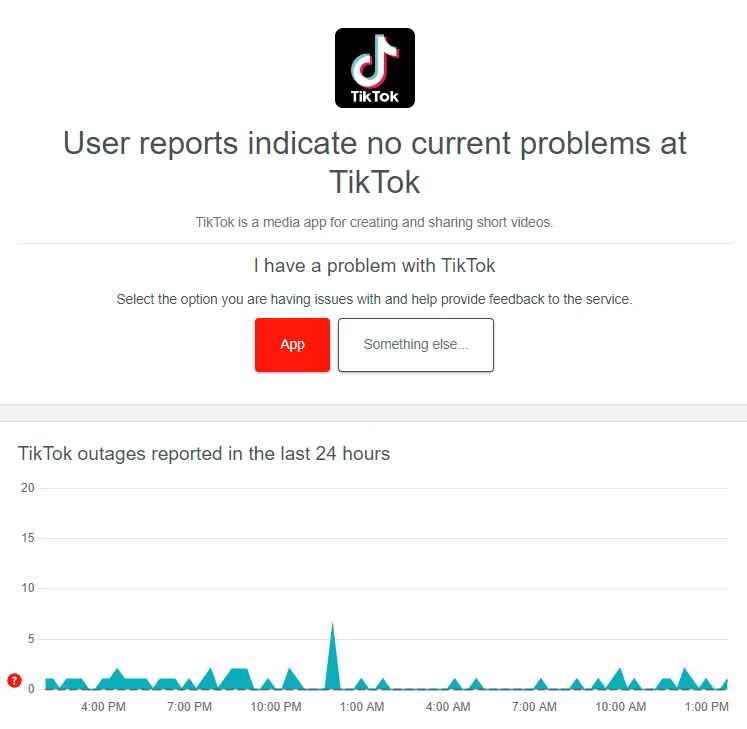
2. 인터넷으로 확인하세요
검색을 포함한 TikTok의 모든 기능을 사용하려면 안정적인 인터넷 연결이 필요합니다. 인터넷 연결이 느리면 TikTok 검색에 액세스할 수 없습니다. 계속하기 전에 인터넷 속도를 확인해야 합니다. 브라우저에서 Speedtest 또는 Fast.com을 방문하여 이를 수행할 수 있습니다 .
이러한 도구에서 느린 인터넷 속도를 보고하는 경우 문제를 해결해야 합니다. 문제를 해결하려면 비행기 모드를 켰다가 꺼보세요. 그래도 도움이 되지 않으면 TikTok을 사용하는 동안 Wi-Fi 네트워크로 전환할 수 있습니다.
3. 틱톡을 다시 시작하세요
아직도 TikTok의 검색창 문제에 버그가 있나요? 이는 앱 자체의 일시적인 결함으로 인한 것일 수 있습니다. 문제를 해결하려면 TikTok 앱을 다시 시작해 보세요. 방법은 다음과 같습니다.
- 홈 화면에서 앱을 닫습니다.
- 최근 앱 메뉴를 열고 TikTok을 위로 스와이프하여 닫으세요.
- 이제 앱을 다시 실행하여 문제가 해결되었는지 확인하세요.
4. TikTok 캐시 지우기
TikTok을 포함한 모든 앱은 사용자 경험을 개선하기 위해 캐시를 저장합니다. 시간이 지남에 따라 이 캐시는 손상되는 경향이 있으며 문제를 일으킬 수 있습니다. 이 문제를 해결하려면 아래 단계에 따라 TikTok의 캐시를 지우십시오.
- TikTok 앱의 프로필 섹션 으로 이동하세요 .
- 오른쪽 상단에서 메뉴를 연 다음 설정 및 개인정보 보호를 탭하세요 .
- 여유 공간 옵션 을 탭하세요 .
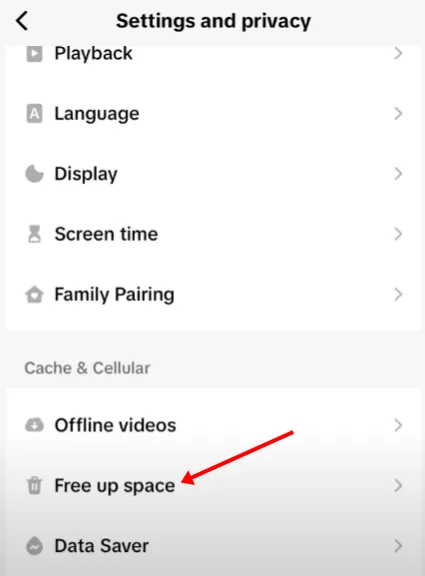
- 앱이 소비하는 총 캐시 메모리를 확인할 수 있습니다. 캐시 데이터를 지우려면 옆에 있는 지우기 버튼을 탭하세요 .
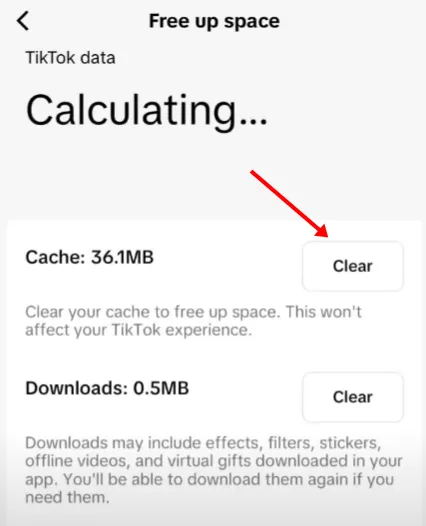
5. 틱톡 업데이트
이전 버전의 TikTok을 사용하는 경우에도 이 검색 문제가 발생할 수 있습니다. 이 문제를 해결하려면 Android 또는 iOS에서 TikTok 앱을 업데이트하세요. 다음은 이를 수행하는 단계입니다.
안드로이드에서
- App Store를 열고 프로필 아이콘을 탭하세요 .
- 여기에서 보류 중인 업데이트를 찾아 TikTok 옆에 있는 업데이트 를 탭하여 업데이트하세요.
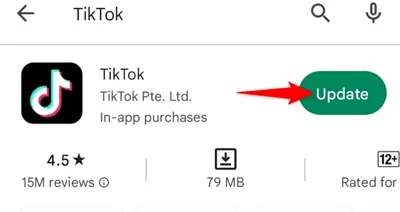
iOS의 경우
- 기기에서 Play 스토어를 실행하세요 .
- 검색창을 탭하고 TikTok을 검색하세요 .
- 최신 버전의 앱을 받으려면 TikTok 옆에 있는 업데이트 버튼을 탭하세요 .
6. 비디오를 사용할 수 있는지 확인하십시오
TikTok 검색이 작동하지 않고 찾고 있던 비디오를 찾을 수 없다면 해당 비디오가 더 이상 플랫폼에서 제공되지 않기 때문일 수 있습니다. 제작자가 동영상을 삭제했거나 TikTok 자체에서 (커뮤니티 가이드라인으로 인해) 삭제한 경우 해당 동영상을 검색할 수 없습니다.
7. 검색 필터 사용
TikTok에서 동영상이나 계정을 검색할 때 검색 필터를 사용해 보세요. 비디오 카테고리 및 게시 날짜별로 정렬하는 등의 필터를 설정하여 검색 결과를 좁힐 수 있습니다.
- TikTok에서 찾고 있던 동영상을 검색하세요.
- 검색 화면에서 오른쪽 상단에 있는 타원 세 개를 탭하세요.
- 이제 다음 검색 필터를 설정할 수 있습니다.
- 정렬 기준
- 비디오 카테고리
- 게시 된 날짜
- 필터를 설정한 후 적용을 탭하세요 .
- 또한 무언가를 검색할 때 다음 옵션 중 하나를 선택하여 보다 구체적인 결과를 얻을 수 있습니다.
- 비디오
- 사용자
- 소리
- 해시태그
8. 역사를 살펴보세요
이전에 영상을 시청했지만 지금은 검색할 수 없다면 기록에서 찾아보세요. TikTok은 귀하가 시청하거나 반응한 모든 동영상의 기록을 저장하며 ‘내 활동’ 섹션에서 액세스할 수 있습니다. 다음은 이를 수행하는 단계입니다.
- TikTok을 열고 프로필 로 이동하세요 .
- 이제 메뉴 아이콘을 탭한 다음 설정 및 개인정보 보호를 탭하세요 .
- 콘텐츠 및 디스플레이 섹션 까지 아래로 스크롤 하고 활동 센터를 탭합니다 .
- 여기에서 시청 기록을 탭하세요 .
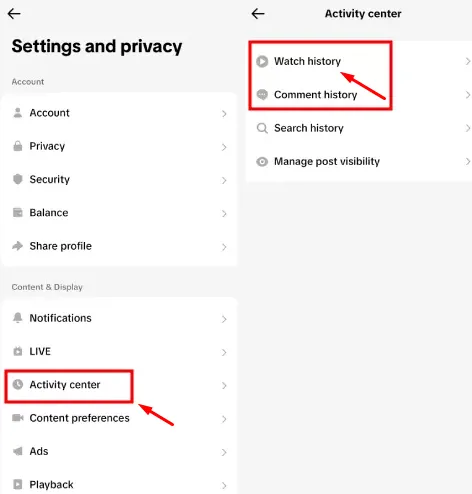
- 찾고 있던 영상을 찾아 재생해 보세요.
9. 틱톡 재설치
손상된 앱 파일은 TikTok 검색이 작동하지 않아 발생할 수도 있습니다. 계속해서 TikTok 앱을 다시 설치하면 문제가 해결됩니다. 아래 단계는 이를 수행하는 방법을 안내합니다.
안드로이드에서
- Android 휴대폰에서 Play 스토어를 엽니다 .
- TikTok을 검색 하고 검색 결과에서 엽니다.
- 제거 버튼을 누르고 제거를 다시 눌러 확인합니다 .
- 몇 초 동안 기다린 후 설치를 눌러 앱을 다시 설치하세요.
iOS의 경우
- TikTok 앱 을 길게 탭한 다음 앱 제거를 탭하세요 .
- 앱 삭제를 눌러 앱을 제거하세요.
- App Store를 실행 하고 TikTok을 검색하세요 .
- 받기 버튼을 탭하여 기기에 앱을 설치하세요.
10. TikTok 지원팀에 연락하세요
마지막으로, 문제 해결에 도움이 되지 않으면 TikTok 지원팀에 연락하여 문제를 보고할 수 있습니다. TikTok 핸들을 통해 연락할 수 있습니다.
- TikTok의 TikTok 지원 핸들 로 이동하세요 .
- 팔로우 버튼 옆에 있는 메시지 아이콘을 클릭하세요 .
- 귀하가 겪고 있는 문제에 대해 그들에게 메시지를 보내고 답변을 기다리십시오.




답글 남기기